


/中文/

/中文/

/中文/

/中文/

/中文/

/中文/

/中文/

/中文/

/中文/

/中文/
 7-zip下载v18.03 简体中文美化版
7-zip下载v18.03 简体中文美化版 Bubble Math(泡泡数学)v1.0 电脑版
Bubble Math(泡泡数学)v1.0 电脑版 EditPad Pro(多功能文本编辑器)v7.65 中文版
EditPad Pro(多功能文本编辑器)v7.65 中文版 彗星QQ资源文件读取器v2.1 绿色免费版
彗星QQ资源文件读取器v2.1 绿色免费版 ScanTransfer(无线传输工具)v2018 官方版
ScanTransfer(无线传输工具)v2018 官方版 Easy Equation Solver(在线方程式计算器)v1.8 官方版
Easy Equation Solver(在线方程式计算器)v1.8 官方版 动书编辑器(motionbook)v2018 官方版
动书编辑器(motionbook)v2018 官方版 Flash Renamer(批量重命名软件)v6.9 官方版
Flash Renamer(批量重命名软件)v6.9 官方版 字由客户端v2.0.0.4 官方版
字由客户端v2.0.0.4 官方版 Notepad2书签版(Notepad2 Bookmark Edition)v5.1 官方版
Notepad2书签版(Notepad2 Bookmark Edition)v5.1 官方版软件Tags:
浩辰CAD电气2018是一款电气设计软件,该软件主要针对电气设计工具而开发,软件拥有强大的专业设计基础,提供快速的数据计算功能,给设计人员提供最精确的数据参考,内置丰富的图库,可以直接导出使用,提高设计效率,小编推荐的新版除了依旧保持以往稳定性,还在多个功能模块上进行了增强与优化,在建筑设计以及机械设计方面,已经处在最前沿位置,不但如此,在图纸文件编辑功能模块方面,已经全面超越其他同行软件,需要的用户可以下载体验

强电和弱电平面
十余种设备布置方式,导线自动追踪设备移动并智能连线,无需赋值直接标注,自动生成设备材料表,减少重复劳动。
设备图库
外部图块智能识别,无需入库即可进行调整;只需将图块拷入一个目录,即可实现批量入库;更新图库一键操作;
接地设计
接地线线型自由选择,可随意绘制主接地网,也可根据建筑物外轮廓自动生成接地网。
强电系统
提供多种回路方案,可快速绘制动力及照明系统图、干线系统图、配电箱展开图。自动生成动力及照明系统图。
建筑设计
配备基础建筑设计功能,可以实现轴网柱子、墙体、门窗、房间屋顶、楼梯的绘制,实现三维建模。
新版阵列图形是一个整体,阵列后可以通过面板、属性框、夹点动态调整阵列的行列数、间距及其他相关参数。
设置绘图命令对应的图层,在创建图形自动切换当前图层,将图形绘制到设定的图层上。如果指定层不存在,将根据设置创建此图层并设置为当前层。
新版阵列功能,阵列后可动态调整参数。新阵列包括矩形阵列、环形阵列和沿线阵列三个子功能,仍保留旧版的阵列命令,改名为ARRAYCLASSIC(经典阵列),如下图所示。

创建阵列后可以通过夹点调整行列间距、行数、列数,还可以通过夹点动态菜单调整轴角度。在二维草图工作空间中,顶部会出现阵列的面板,在面板中可以调整各项参数,并可以选择调整基点、编辑阵列的源对象等。在特性面板(CTRL+1)中也可以调整阵列参数。

经典阵列的矩形阵列只能完成行、列的二维阵列,新版阵列还增加了层数的设置,可以创建三维的阵列,如下图所示。

新版环形阵列不仅可以设置圆周方向的数量、夹角,还可以设置行数和层数,生成三维的阵列。
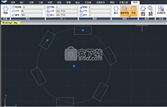
输入文字:在此输入框中可以直接输入数据,也可以通过在图中数据或者选择预定义字段在此文本框中输入文字。从图中拾取文字或选择预定义字段在此输入文字框中添加文字后,可以编辑。以此文字框中最终编辑结果为准。

已输入字数:0/500:显示当前已输入的文字数,以及可输入文字的上限。文字上线根据设置的二维码尺寸来设定,提醒用户可以输入的文字总数及已输入文字是否超过上限。

清空数据:将已输入的数据清空。
图中拾取:从图中拾取对象获取文字内容。
文字: 从图中拾取文字对象,将文字内容添加到输入框内。
图块:从图中拾取属性块,将属性块的属性标记和值都添加到输入框内,通常用于拾取图签中的相关信息。
二维码:从图中拾取已插入的二维码,获取二维码中的文字内容。(是否能读取图片和图块形式插入的二维码。)
预定义字段:设置一些预设好的字段,每次生成时可以直接选取将内容添加到文本输入框中。
图形名:勾选的时候在输入框内加入图形名称,默认不勾选。
日期和时间:勾选的时候在输入框中加入当前的日期和时间,默认不勾选。

二维码参数设置
版本:设置二维码的版本,随着文字的增加版本会进行自适应调整。
纠错等级:是按百分比设置的纠错等级,如无特殊需要可以不调整。
码制:目前我们支持QR Code码,如果用户有需求,我们可以添加其他码制。
比例:根据打印比例设置二维码生成的比例。二维码最终生成一个图块,此处设置的比例可以作为图块的比例,保证用户在不同比例大小的时候二维码能打印正确。
尺寸(Size):根据输入数据计算得出二维码的尺寸。
复制二维码:将二维码复制到剪贴板,可以粘贴到其他软件中,例如粘贴到WORD文档中。
保存图片: 将二维码保存为图片文件,用户可以选择将图片插入到当前图中或用于其他用途。
插入:生成二维码图形数据,做成图块,插入图中。
退出: 退出对话框,保存此次设置的二维码数据。

1、下载并打开安装数据包,双击应用程序,进入安装界面
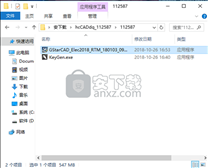
2、弹出安装界面窗口,阅读安装向导,点击下一步按钮进入下一安装界面

3、点击阅读安装许可协议,点击并勾选我同意安装许可协议按钮,点击下一步按钮

4、点击浏览按钮,选择安装应用程序文件夹,选择安装路径,然后点击下一步

5、点击浏览按钮选择安装文件夹创建名称,可以输入更改文件夹名称,然后点击下一步按钮

6、等待安装进度条加载完成,弹出完成安装界面,点击“完成”按钮即可

1、打开安装数据包,点击破解程序,双击打开
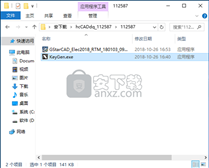
2、选择破解路径,可以选择安装路径,根据不同的安装路劲进行选择
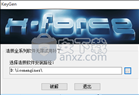
3、点击破解按钮,即可弹出破解成功界面,点击确认即可
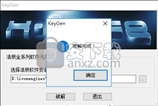
4、打开应用程序后,即可长期免费使用程序

1、浩辰CAD的二维码生成器可以从图中提取文字信息、标题栏及其他属性块的属性信息,也可以手动输入文字来生成二维码,生成的二维码可以直接插入到图中,也可以生成图片,或复制到剪贴板后粘贴到其他软件中。浩辰CAD二维码对话框界面如下:

2、添加/编辑:用户自己定义自己常用的一些字段,单击此按钮后弹出对话框,对话框形式参看“打印戳记”功能中的对话框,如下图所示。
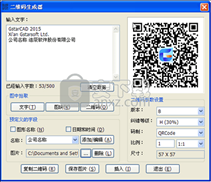
3、该命令可以将CAD中由直线、文本组成的表格直接转换为EXCEL。

操作方法,1、启动命令;2、在弹出的对话框中选定转换比例;3、选定需要转换的表格并回车,系统转换结束后会自动将转换好的EXCEL打开,如下图;
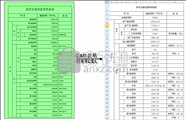
4、增加选项和变量:GRIPMULTIFUNCTIONAL,可关闭动态夹点(夹点多功能)菜单。 在选项对话框的“选择集”选项卡中增加了“显示动态夹点菜单”的选项,如下图所示。

5、如果不想使用动态夹点菜单编辑图形,可以通过在选项对话框中取消选项或将变量GRIPMULTIFUNCTIONAL设置为0,关闭后效果如下图所示。
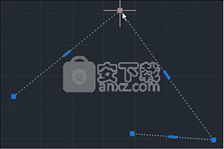
6、动态夹点菜单打开效果如下图所示。

7、浩辰CAD 线上写字功能与之前的版本相比有较大的改进和增强,不但可以沿曲线均布文字,还可以使用围栏的形式快速为多条曲给创建线上文字,文字的布置方式也更加灵活、实用。

8、修改布置方式。浩辰CAD提供3种文字布置方式——任意、定数和定距。在“任意”模式下,可通过连续单击曲线上的点来创建线上文字。如果选择“定数”布置方式,浩辰CAD会自动将指定数量的文字均匀布置于曲线上,如下图。

一、新增和改进功能
1、阵列(ARRAY)
新阵列包括矩形阵列、环形阵列和沿线阵列,可动态调整阵列的参数。
2、自由缩放(FREESCALE)
可对图形进行不等比或变形缩放,有三种方式:不等比缩放、矩形缩放和自由缩放。
3、模型定义布局视口(M2LVPORT)
从模型空间来确定视口显示的图形范围,然后根据设置的比例来计算视口大小并在布局空间定位视口。
4、自动图层(AUTOLAYER)
可以设置绘图命令所对应的图层,在执行绘图命令时自动切换当前层,将不同图形自动分类放到不同图层上。
5、面积表格(AREATABLE)
可以对封闭的区域和对象编号或面积,可同时生成面积表格并可以将面积数据输出成文本或表格文件。
6、属性递增(ATTINC)
根据用户设定的方式对同同名属性块的属性值进行排序和递增处理。
7、截面平面(SECTIONPLANE)
截面平面是用于在三维实体、曲面或面域中查看剪切几何体的分析工具。
8、DWG转换(DWGCONVERT)
可批量对文件的版本进行转换,无需一张张打开图纸进行另存。
9、裁剪(CLIP)
裁剪的总命令,可以替代XCLIP、VPCLIP、IMAGECLIP、PDFCLIP等命令,裁剪图块、外部参照、视口、光栅图像、参考底图均可使用此命令。
10、添加选定对象(ADDSELECTED)
根据选定对象类型执行相应的命令,用于绘制与之相似的对象。
11、重复执行命令(MULTIPLE)
可以多次执行一个命令,重复进行相同操作。
12、反转(REVERSE)
反转直线、多段线、样条曲线或螺旋线的方向。
13、更改为Bylayer(SETBYLAYER)
将选定对象的特性替代为ByLayer,可指定的特性包括颜色、线型、线宽和材质。
14、填充后置(HATCHTOBACK)
为了避免填充图案遮挡文字、标注或其他图形,可以将所有填充图案后置。
15、同步属性(ATTSYN)
使用指定块定义中的新属性和更改后的属性更新图中此图块的所有参照。

 斯沃数控加工仿真软件机械电子 / 429.4M
斯沃数控加工仿真软件机械电子 / 429.4M
 NAPCB(彩色抄板软件)机械电子 / 6.6M
NAPCB(彩色抄板软件)机械电子 / 6.6M
 立创eda软件机械电子 / 93.2M
立创eda软件机械电子 / 93.2M
 斯沃数控加工仿真软件机械电子 / 429.4M
斯沃数控加工仿真软件机械电子 / 429.4M
 Altair FluxMotor 2021机械电子 / 286M
Altair FluxMotor 2021机械电子 / 286M
 NAPCB(彩色抄板软件)机械电子 / 6.6M
NAPCB(彩色抄板软件)机械电子 / 6.6M
 立创eda软件机械电子 / 93.2M
立创eda软件机械电子 / 93.2M
 Altair FluxMotor 2021机械电子 / 286M
Altair FluxMotor 2021机械电子 / 286M
 altair inspire 2021破解版(结构分析) 附安装教程机械电子 / 2662 MB
altair inspire 2021破解版(结构分析) 附安装教程机械电子 / 2662 MB
 Altium Concord Pro 2021(电子元件管理工具) v4.0.1.34 破解版机械电子 / 2150 MB
Altium Concord Pro 2021(电子元件管理工具) v4.0.1.34 破解版机械电子 / 2150 MB
 立创eda软件v6.4.20.6 官方版机械电子 / 45.9M
立创eda软件v6.4.20.6 官方版机械电子 / 45.9M
 斯沃数控加工仿真软件机械电子 / 429.4M
斯沃数控加工仿真软件机械电子 / 429.4M
 win10eplan破解加密狗下载机械电子 / 1.10G
win10eplan破解加密狗下载机械电子 / 1.10G
 Antenna Magus破解版2020机械电子 / 1.83G
Antenna Magus破解版2020机械电子 / 1.83G
 红外遥控编码分析仪机械电子 / 544KB
红外遥控编码分析仪机械电子 / 544KB
 大宝剑串口助手机械电子 / 250KB
大宝剑串口助手机械电子 / 250KB
 纸艺大师编辑器(Pepakura Designer)v4.2.4 中文版机械电子 / 17.0M
纸艺大师编辑器(Pepakura Designer)v4.2.4 中文版机械电子 / 17.0M
 飞思卡尔烧写工具v13.03 绿色版机械电子 / 1.0M
飞思卡尔烧写工具v13.03 绿色版机械电子 / 1.0M
 FlashDLPrint(光固化技术切片软件)v2.1.4 官方版机械电子 / 20.3M
FlashDLPrint(光固化技术切片软件)v2.1.4 官方版机械电子 / 20.3M
 solidworks2019中文版(附教程)机械电子 / 10G
solidworks2019中文版(附教程)机械电子 / 10G